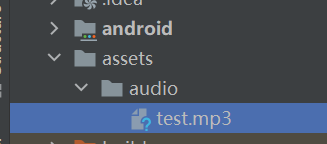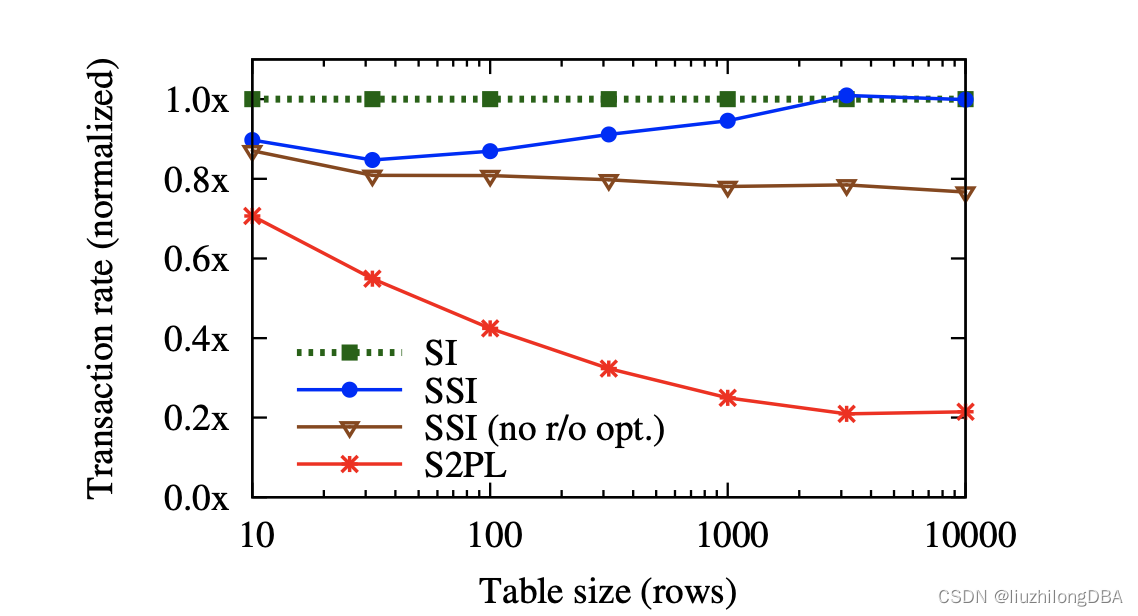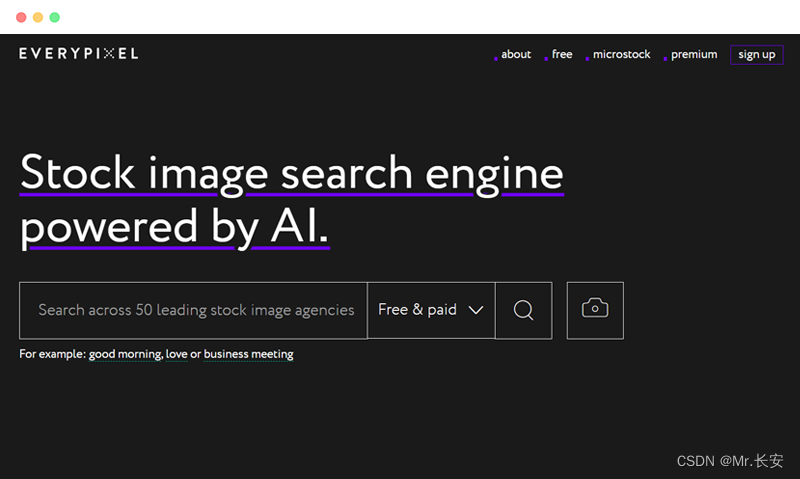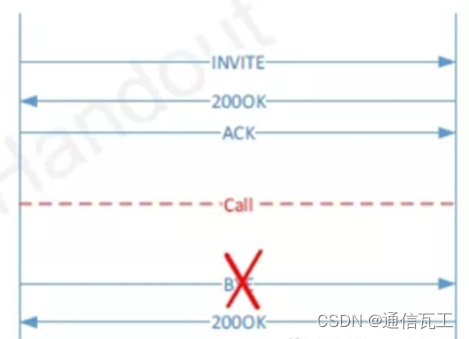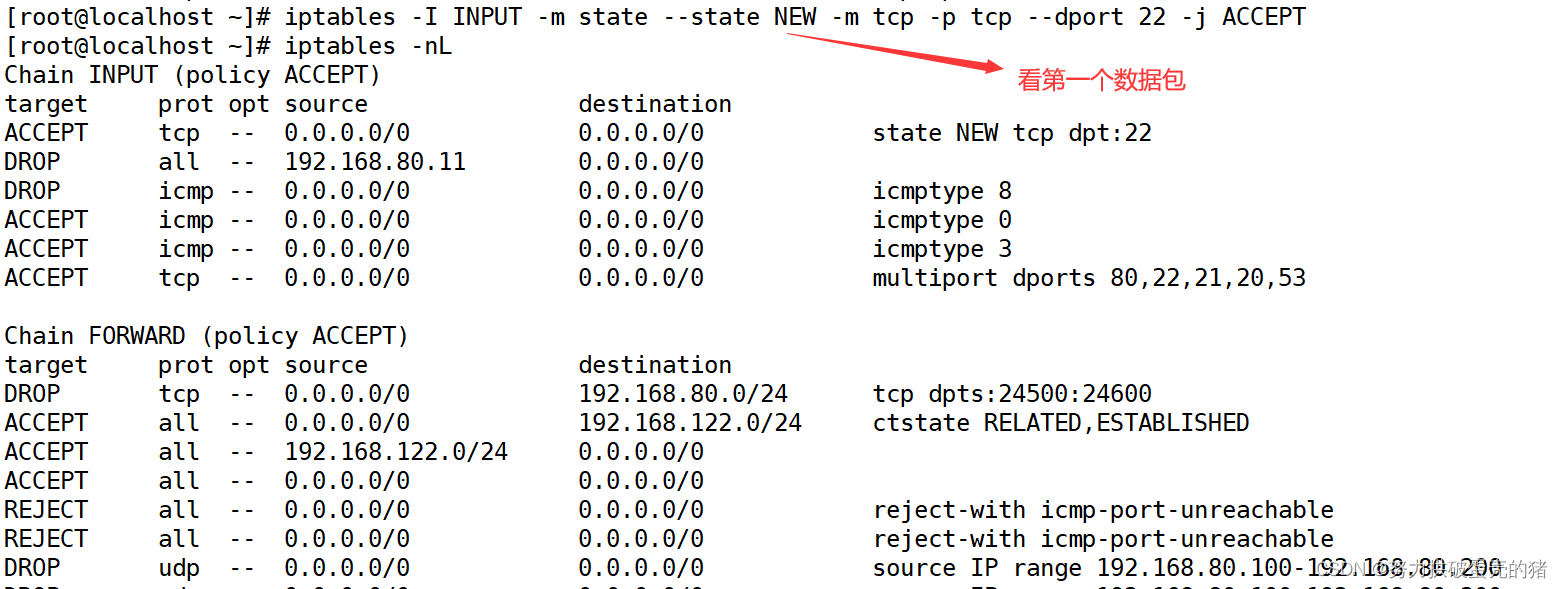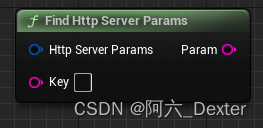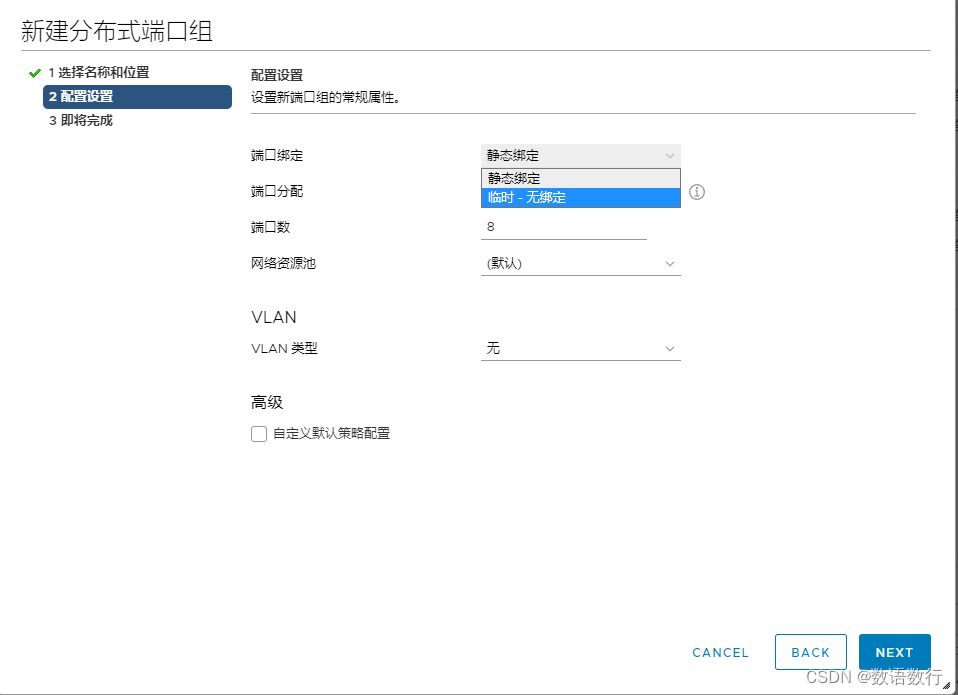关于Markdown文件的处理【笔记】
- 前言
- 推荐
- 关于Markdown文件的处理
- 一、md文件转word文档
- 1 准备
- 2 打开
- 3 转为word文档
- 4 导出结果
- 5 打开
- 二、word文档转md文件
- 1 准备
- 2 导入
- 3 打开
- 4 显示图片
- 5 打开
- 三、导入到CSDN中
- 1 选择导入
- 2 查看
- 四、导入设置
- 1 前言
- 2 导入设置
- 3 修改配置
- 最后
前言
2023-5-20 11:32:10
以下内容源自【笔记】
仅供学习交流使用
推荐
关于Word文档的处理【笔记】
关于Markdown文件的处理
一、md文件转word文档
1 准备
首先,有一个md文件
我在CSDN中导出我的一个博客为Mark
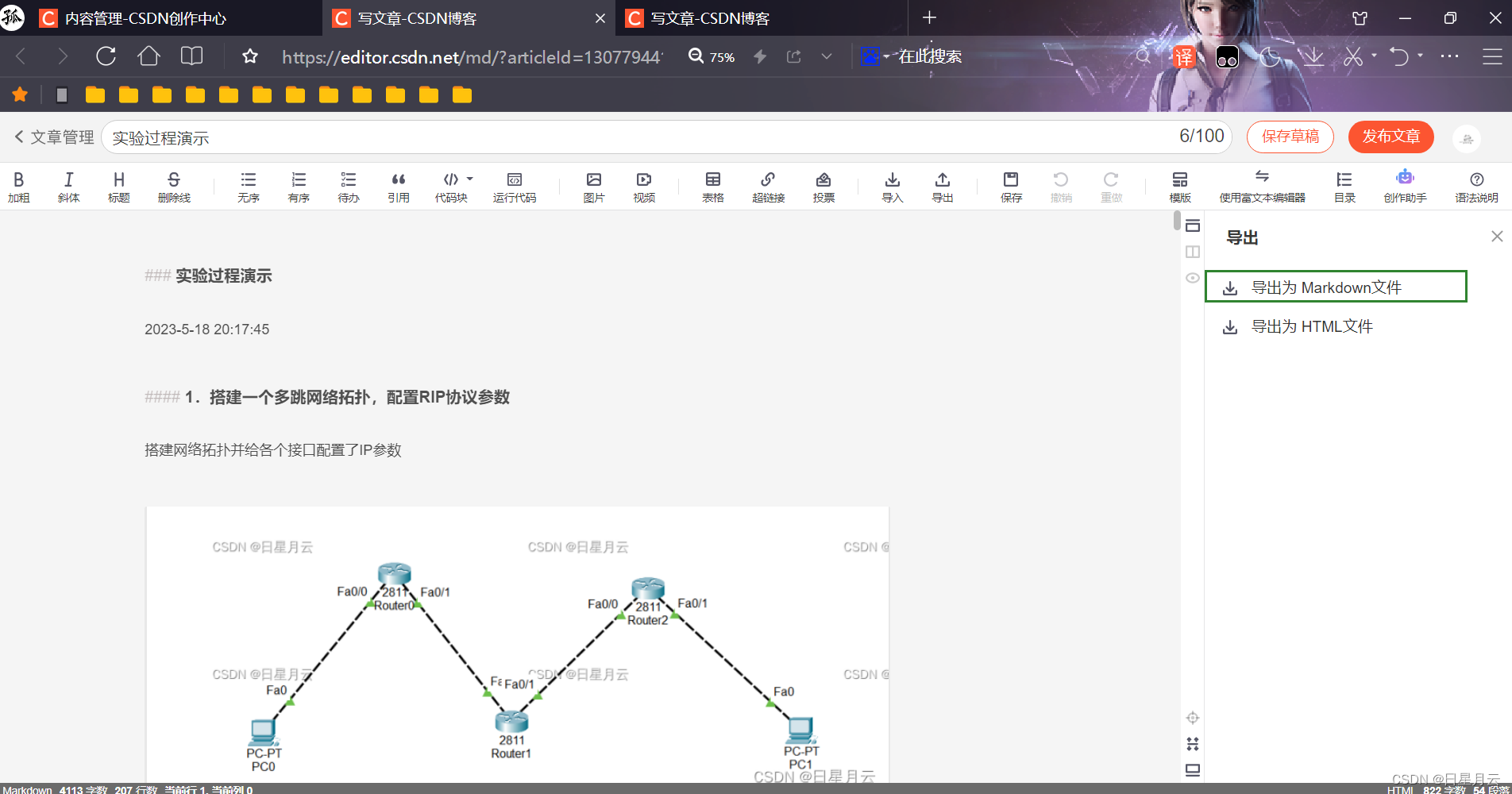
导出文件
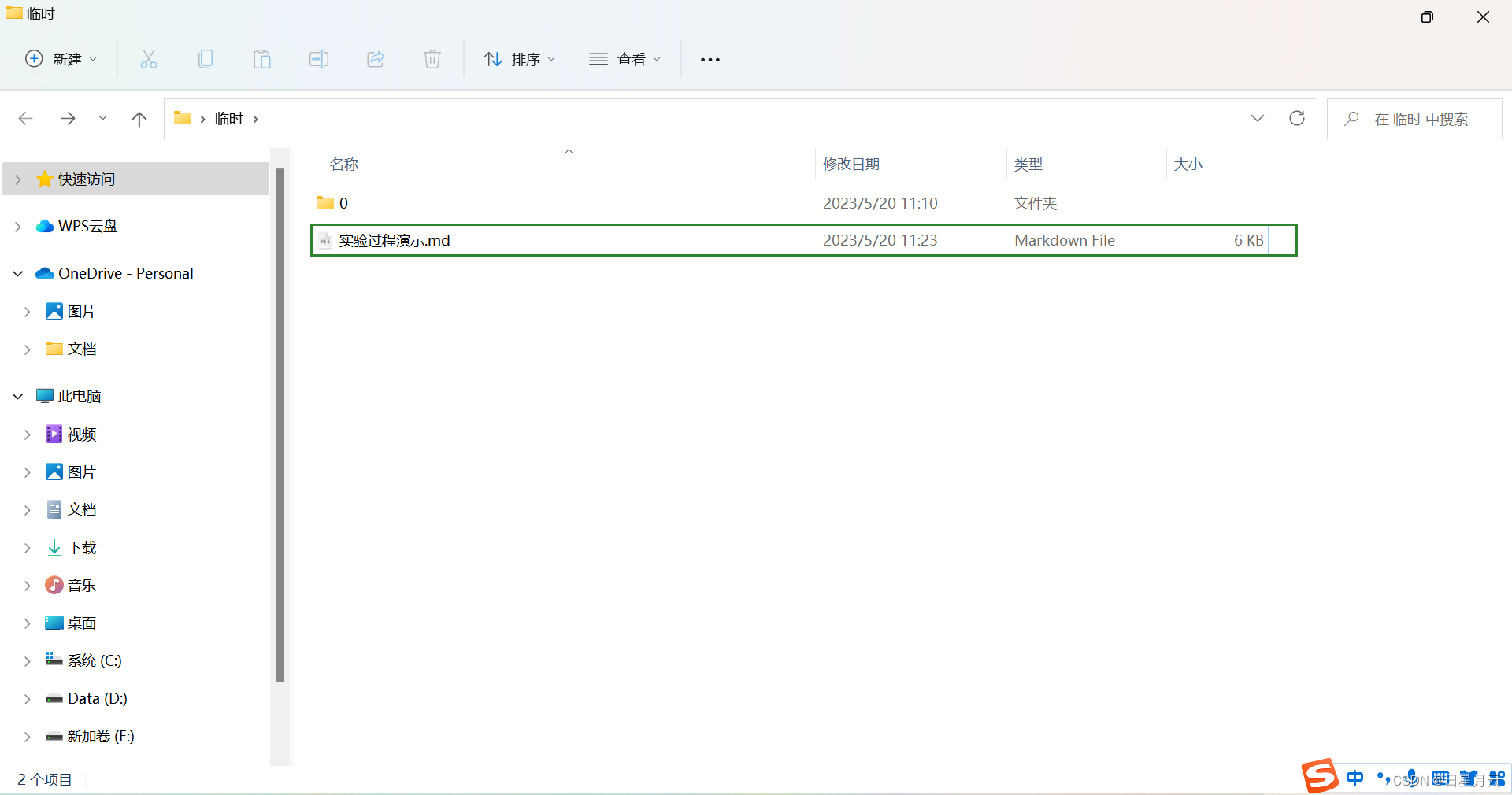
2 打开
用Typora程序打开
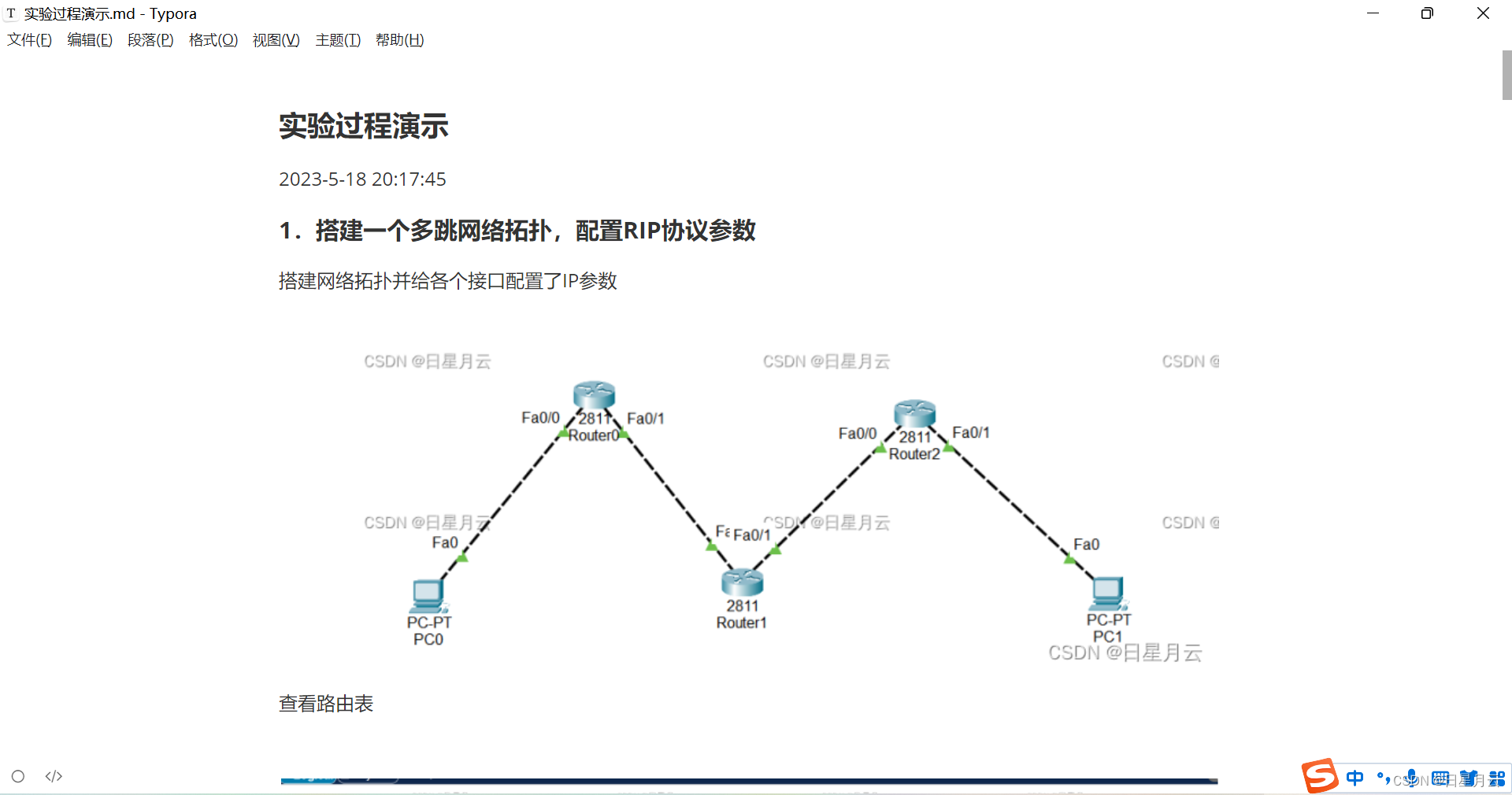
3 转为word文档
选择导出为word文档
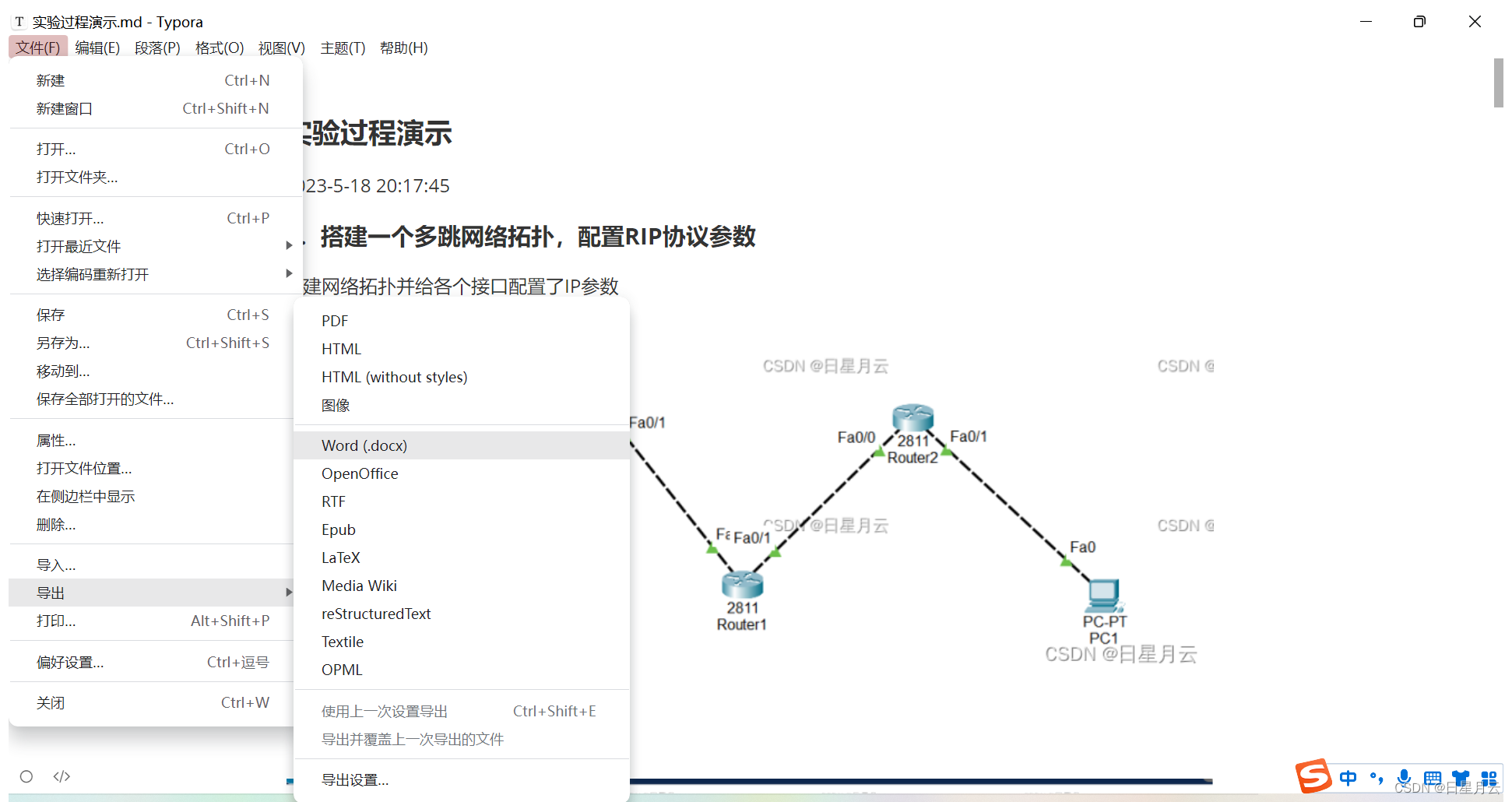
需要下载Pandoc
并在导出设置中设置pandoc.exe路径
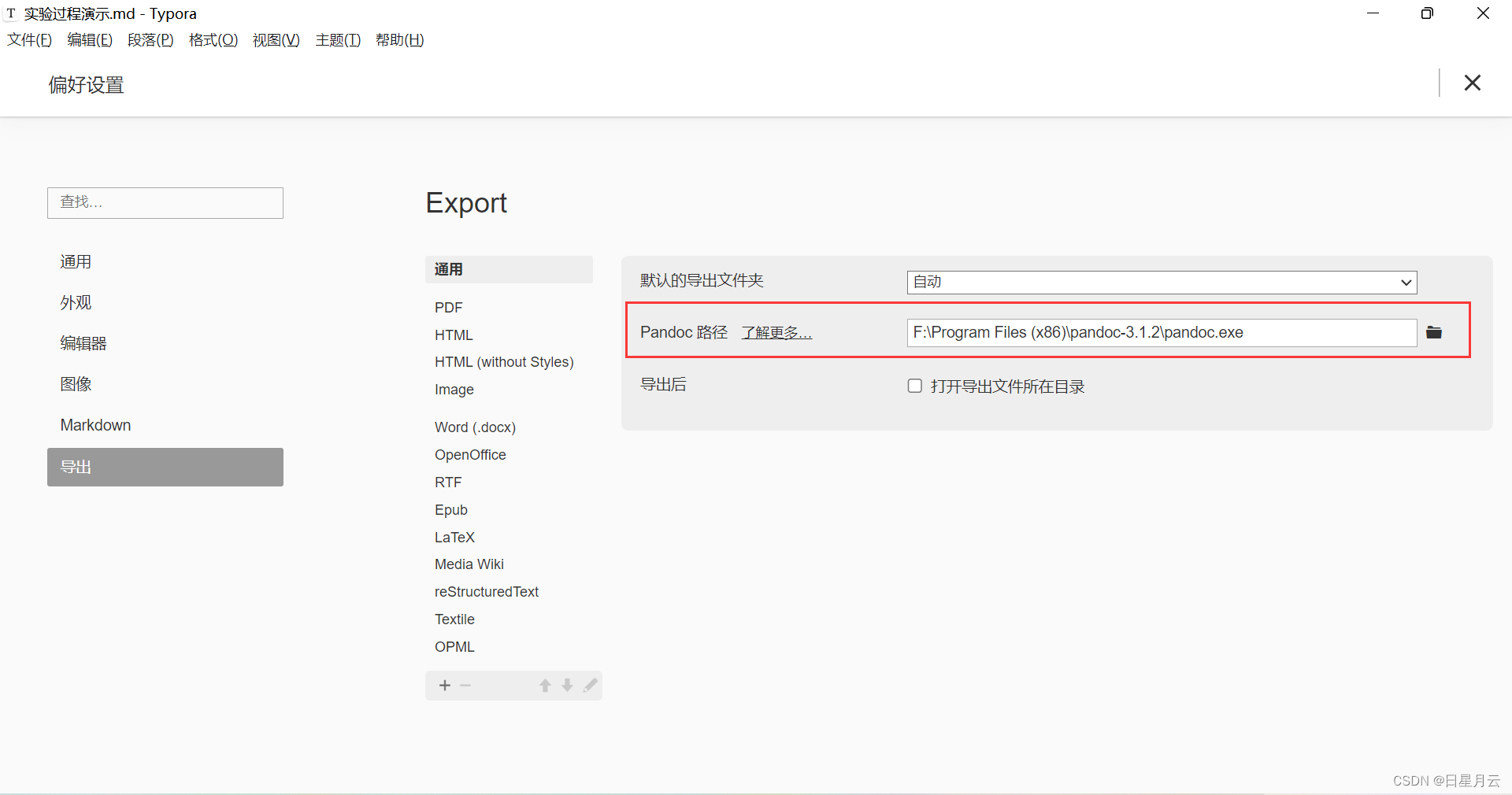
4 导出结果
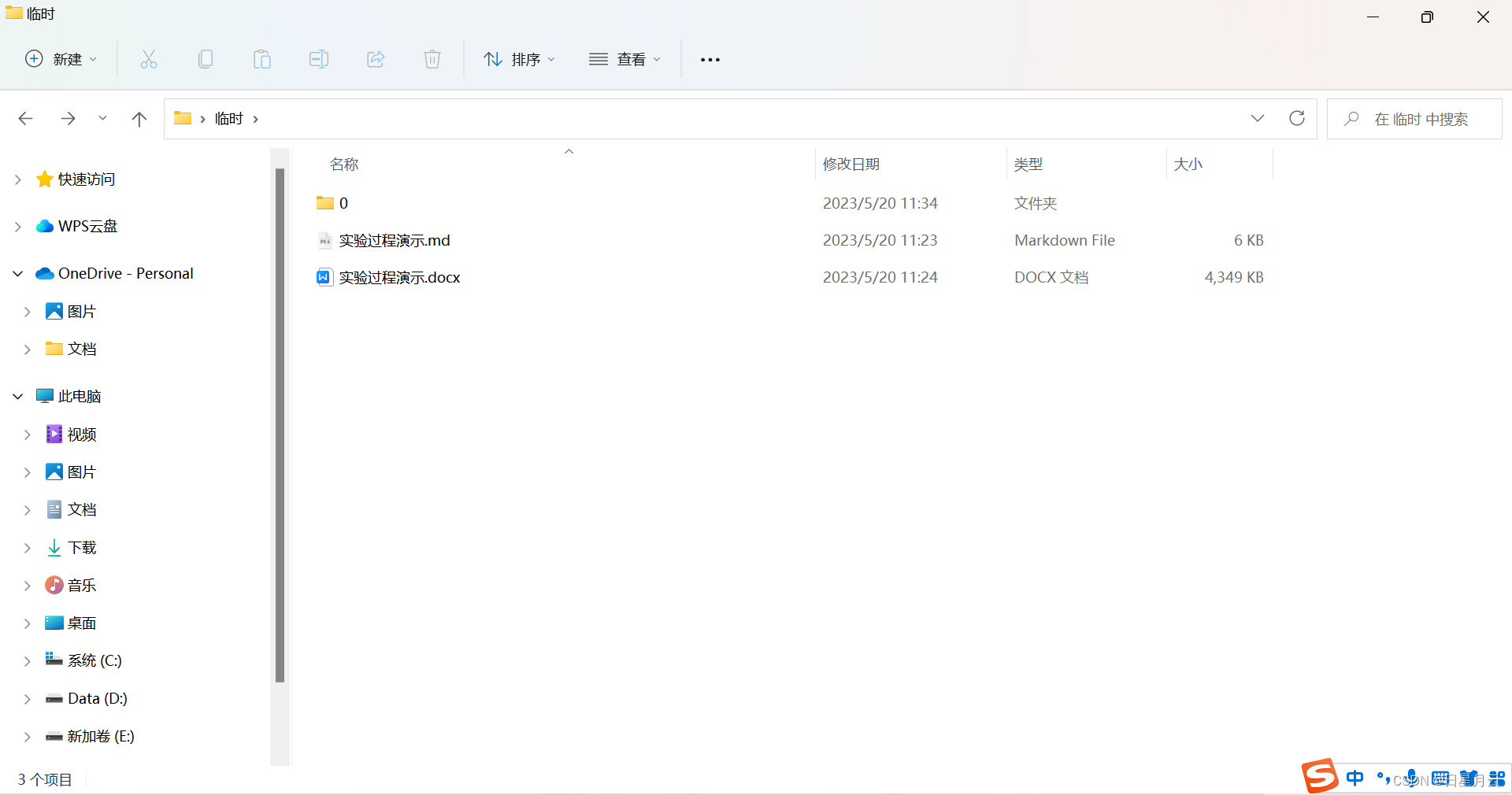
5 打开
还是可以的
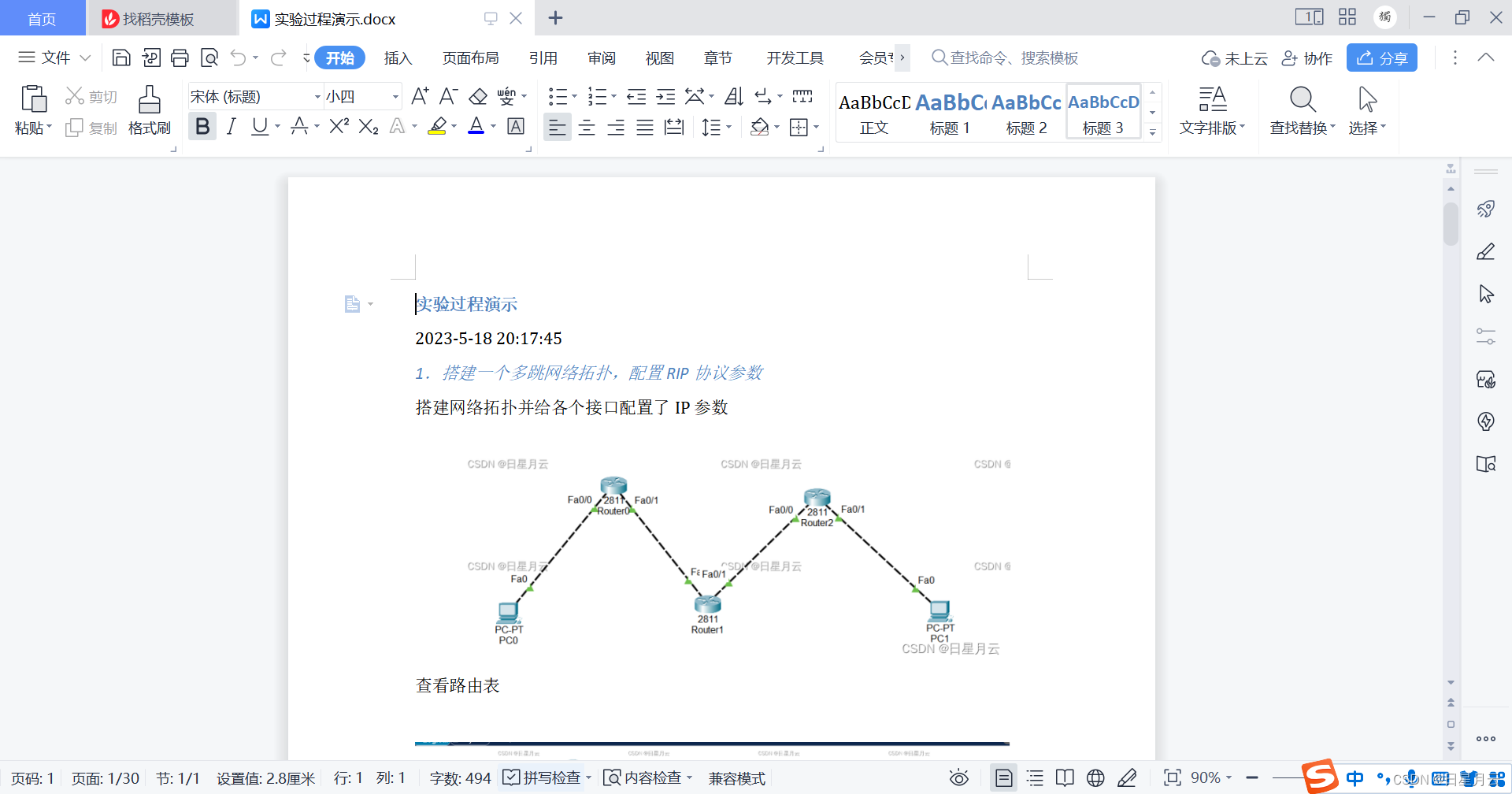
二、word文档转md文件
1 准备
准备一个word文件
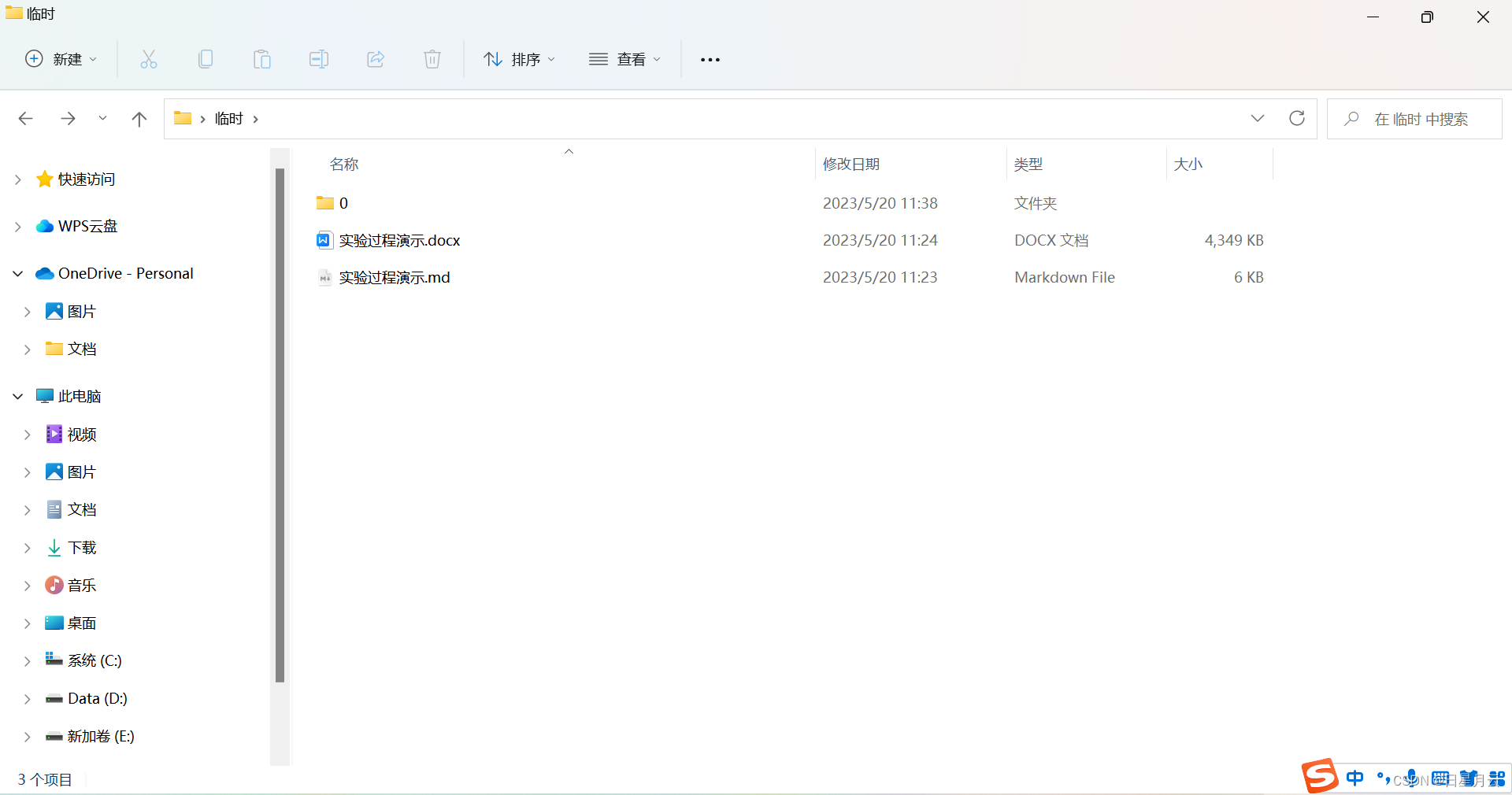
2 导入
打开Typora软件
选择导入
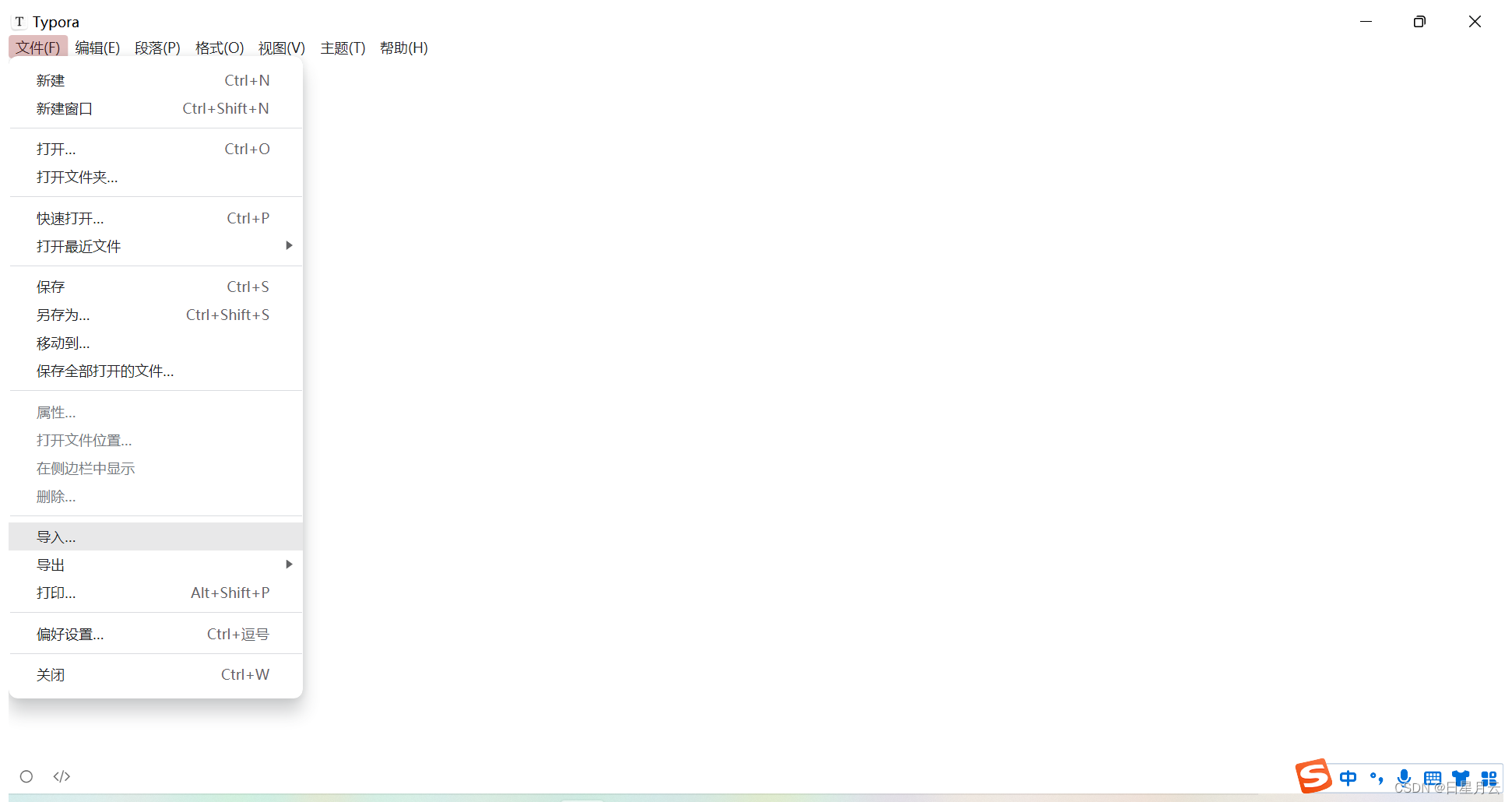
选择word文档
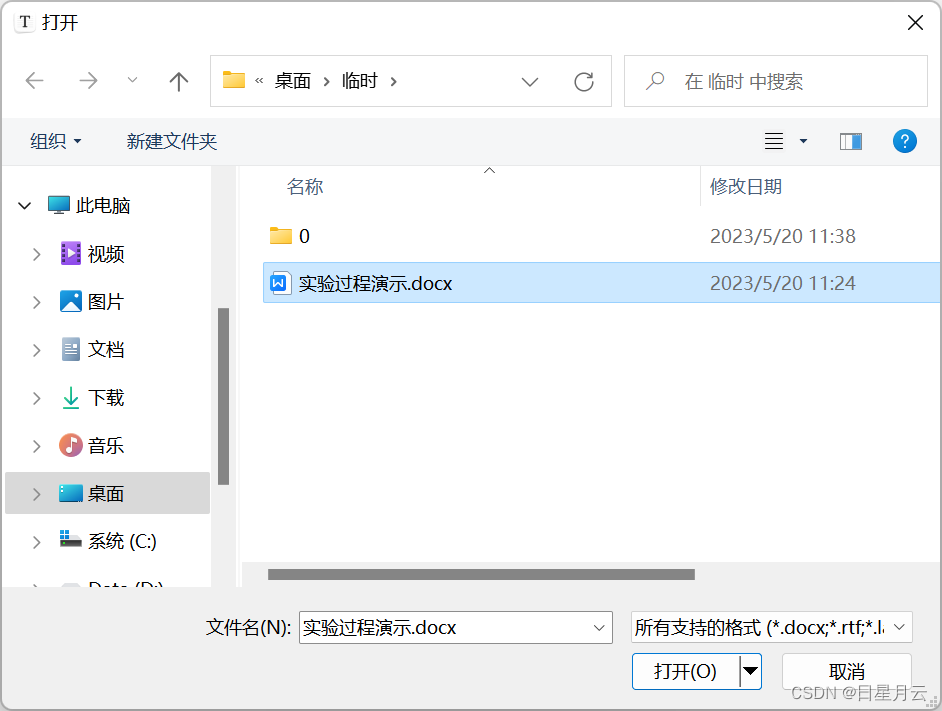
3 打开
发现图片显示不出来
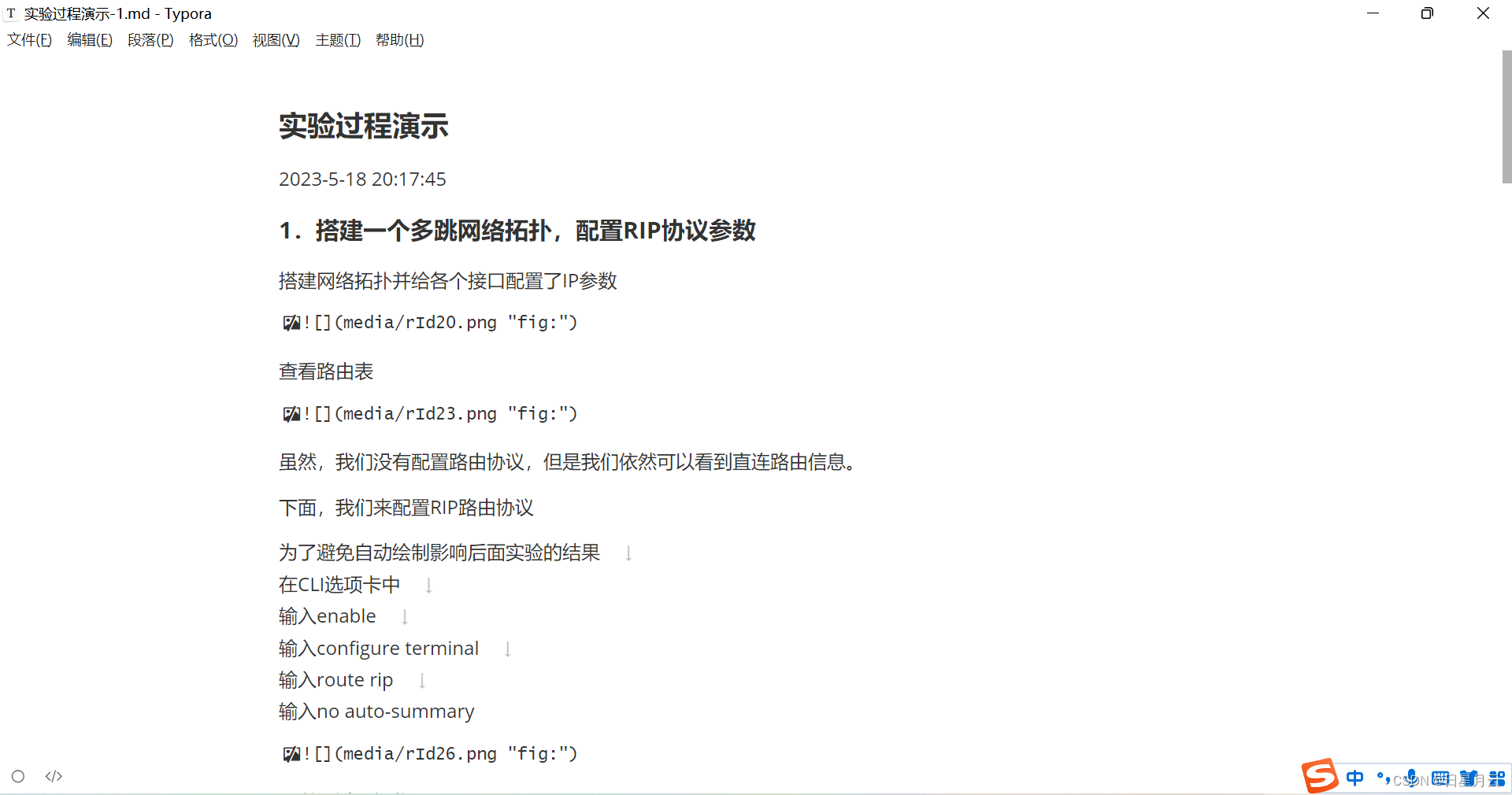
4 显示图片
把docx文件解压,找到word/media
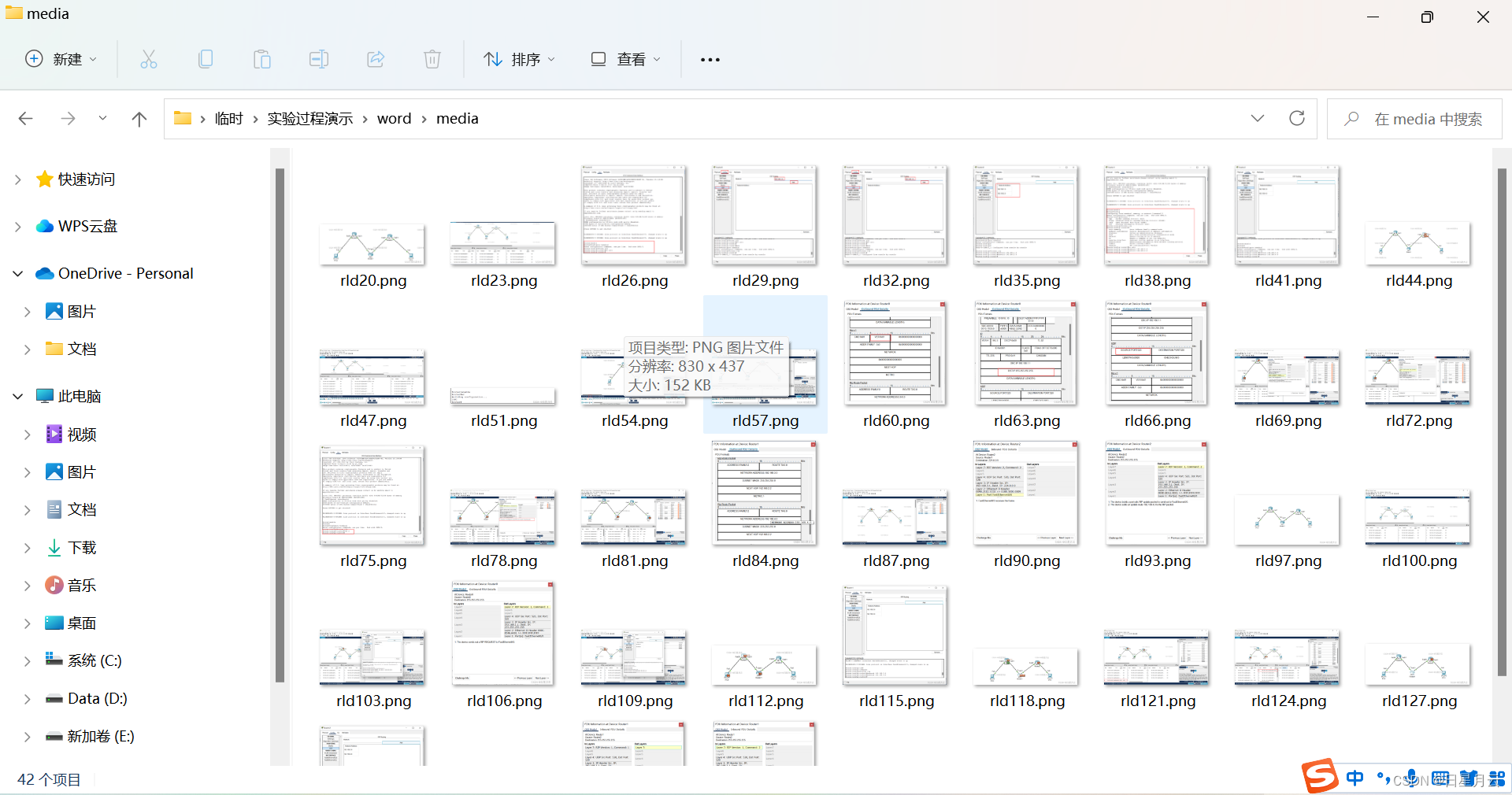
把media文件与md文件放到同一路径下
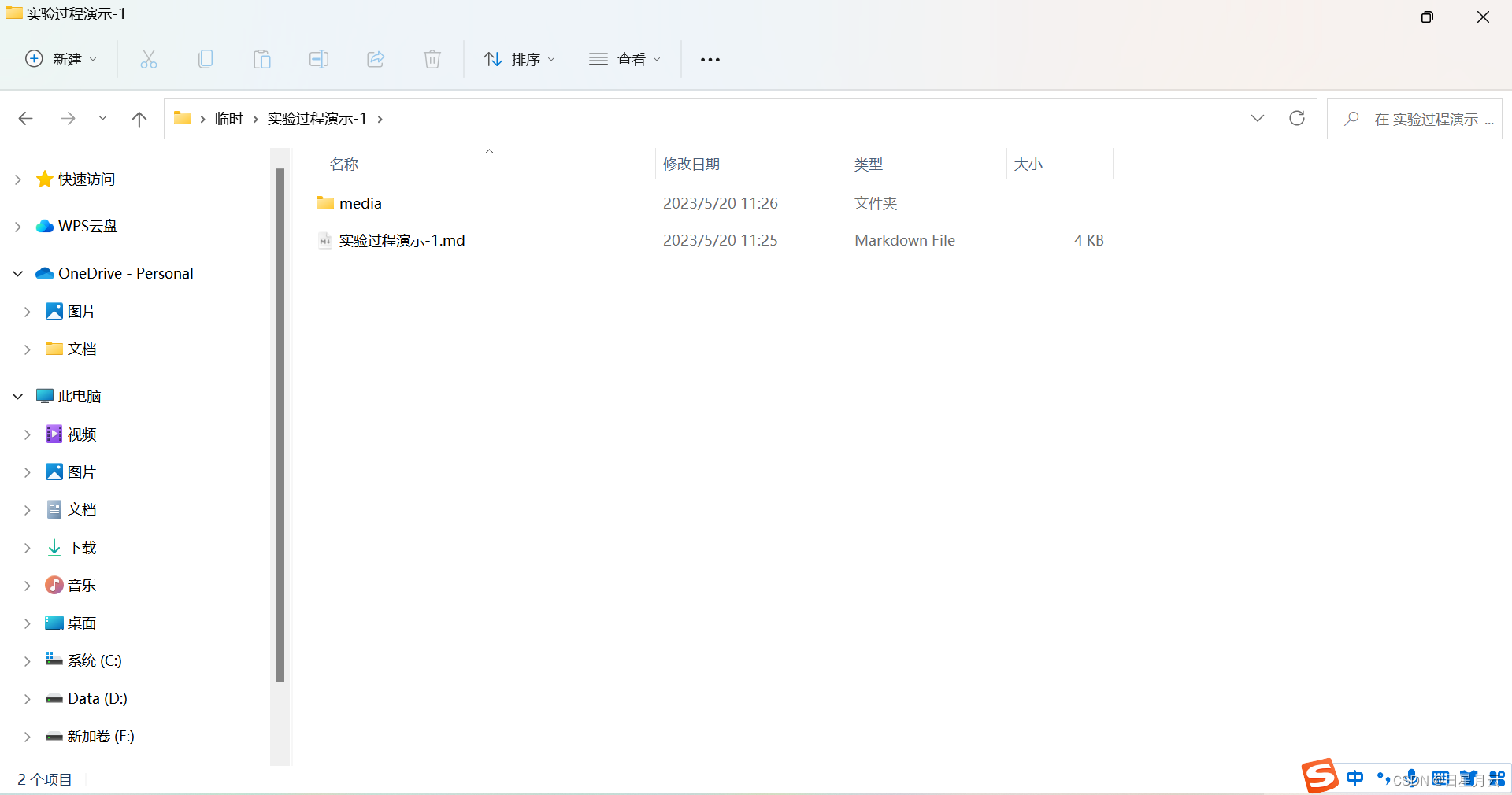
5 打开
打开文件,即可看到图片显示正常
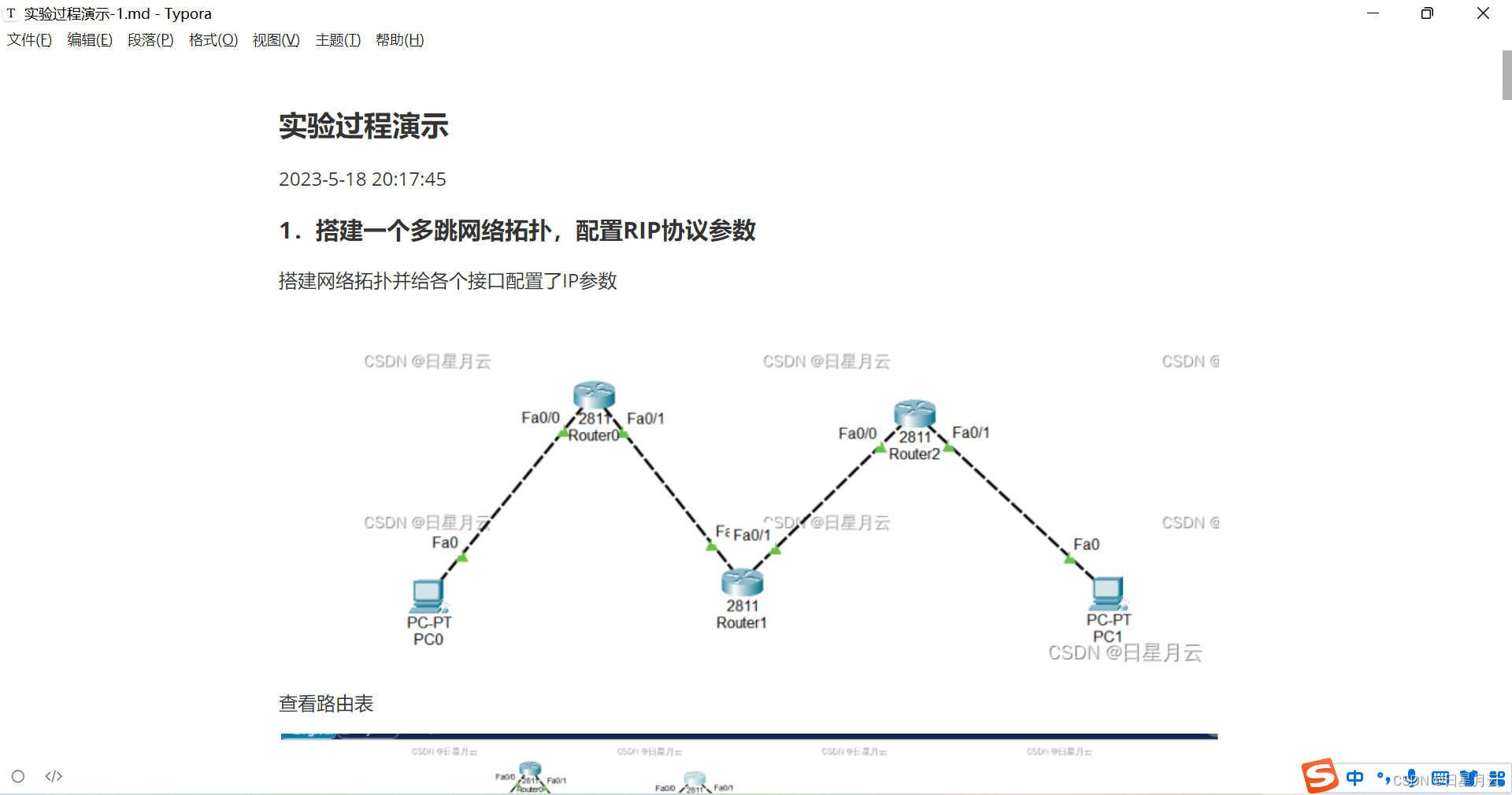
三、导入到CSDN中
1 选择导入
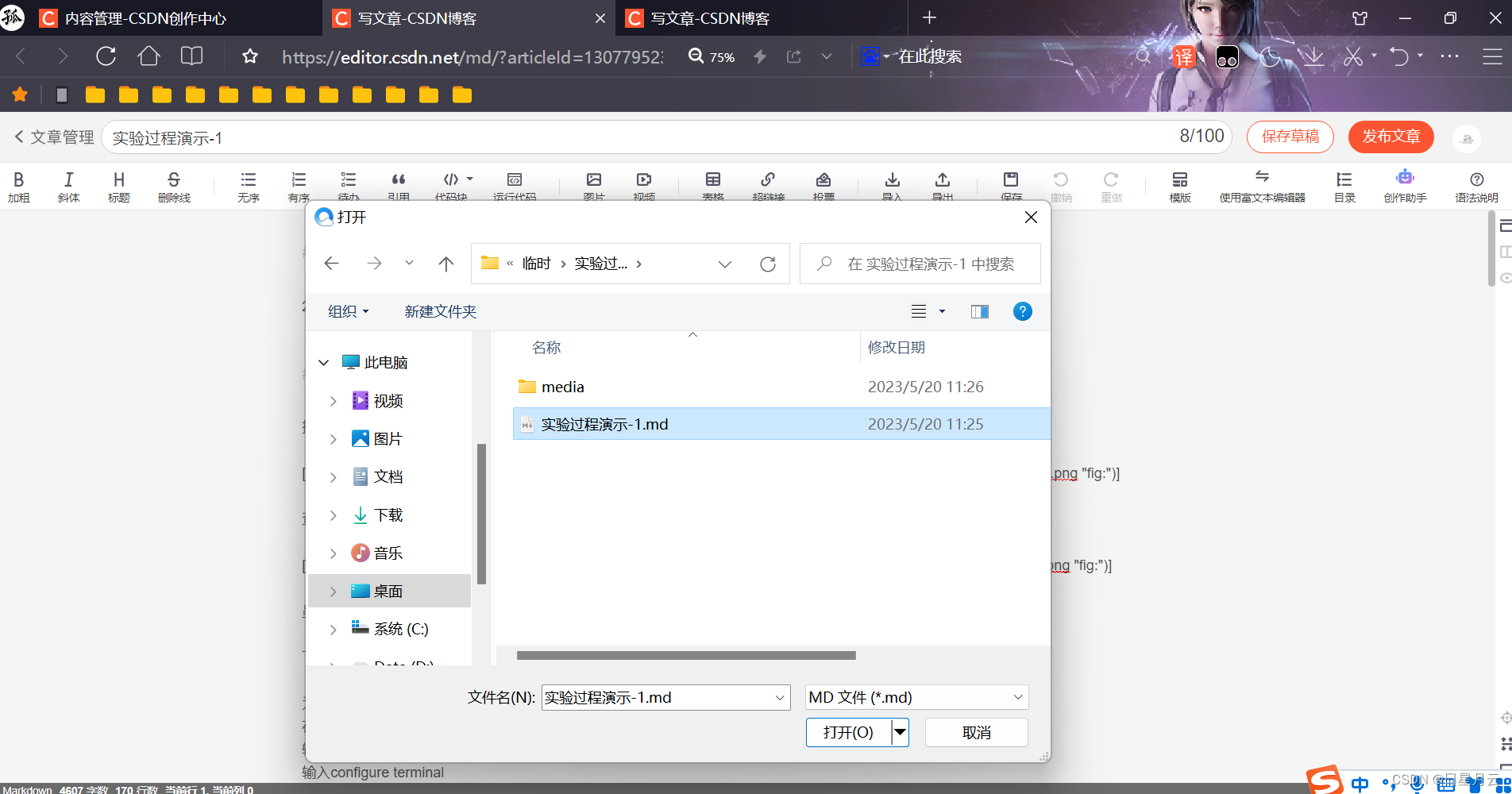
2 查看
会发现图片是打不开的
需要我们把图片上传到网上,而不是使用本地路径
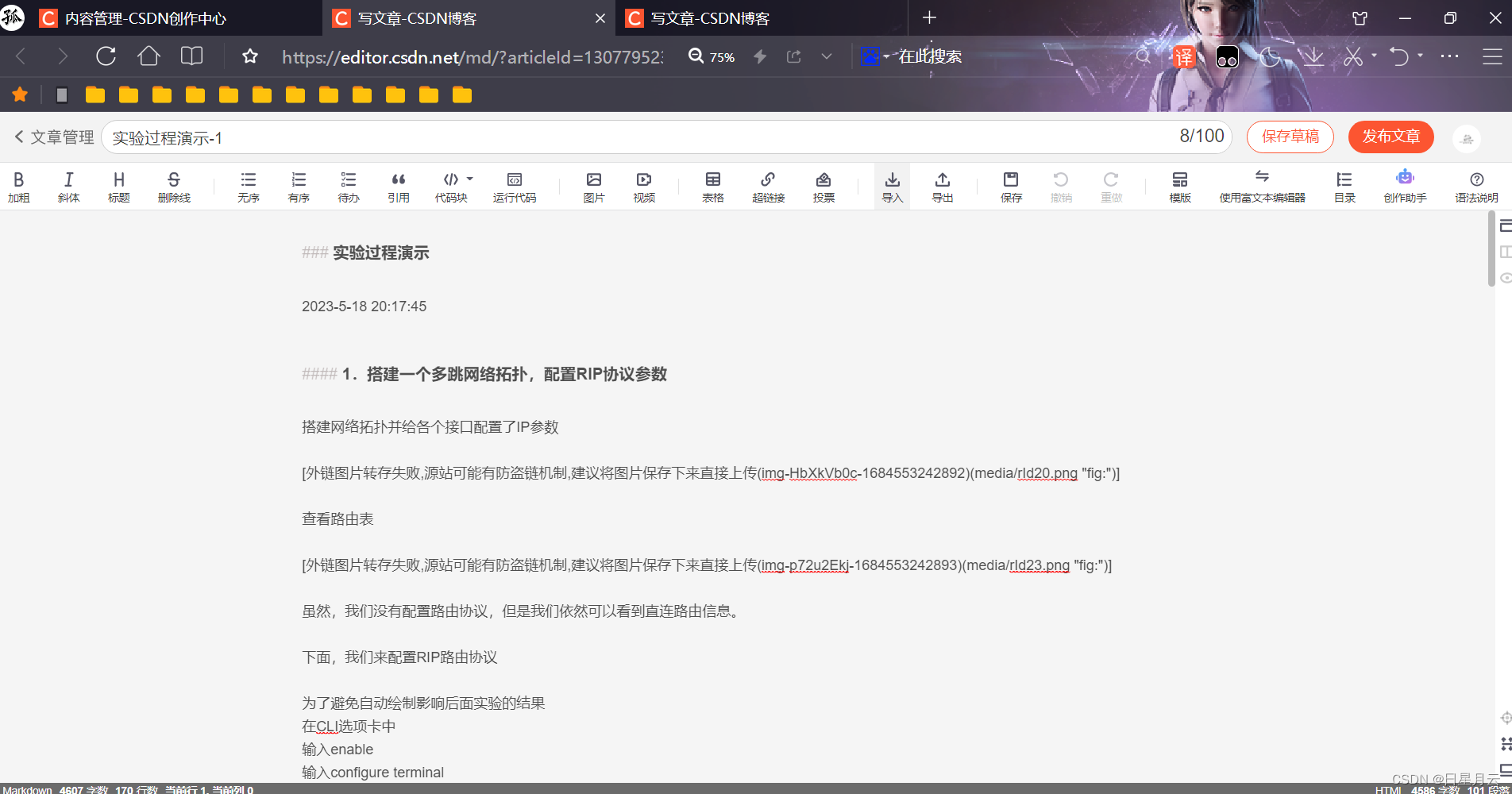
四、导入设置
1 前言
这时候,我们就需要进行导入设置
我们在第二part中发现
我们导入的文件图片是本地路径
所有还需把其图片与md文件放到一起才行
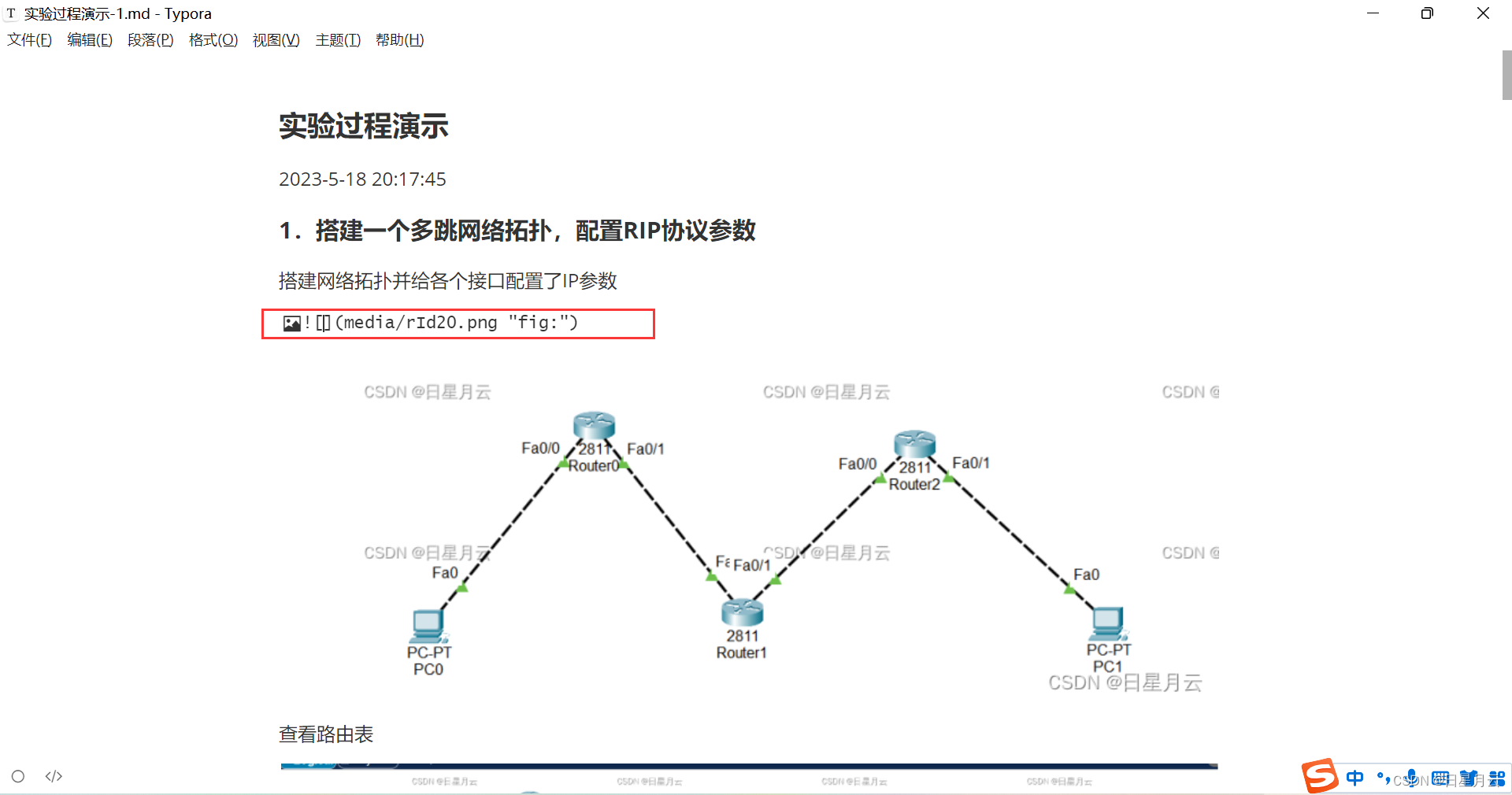
怎么使图片直接显示呢?
就需要我们把图片放到网上链接
就像第一part中的md文件
图片路径是CSDN服务器路径
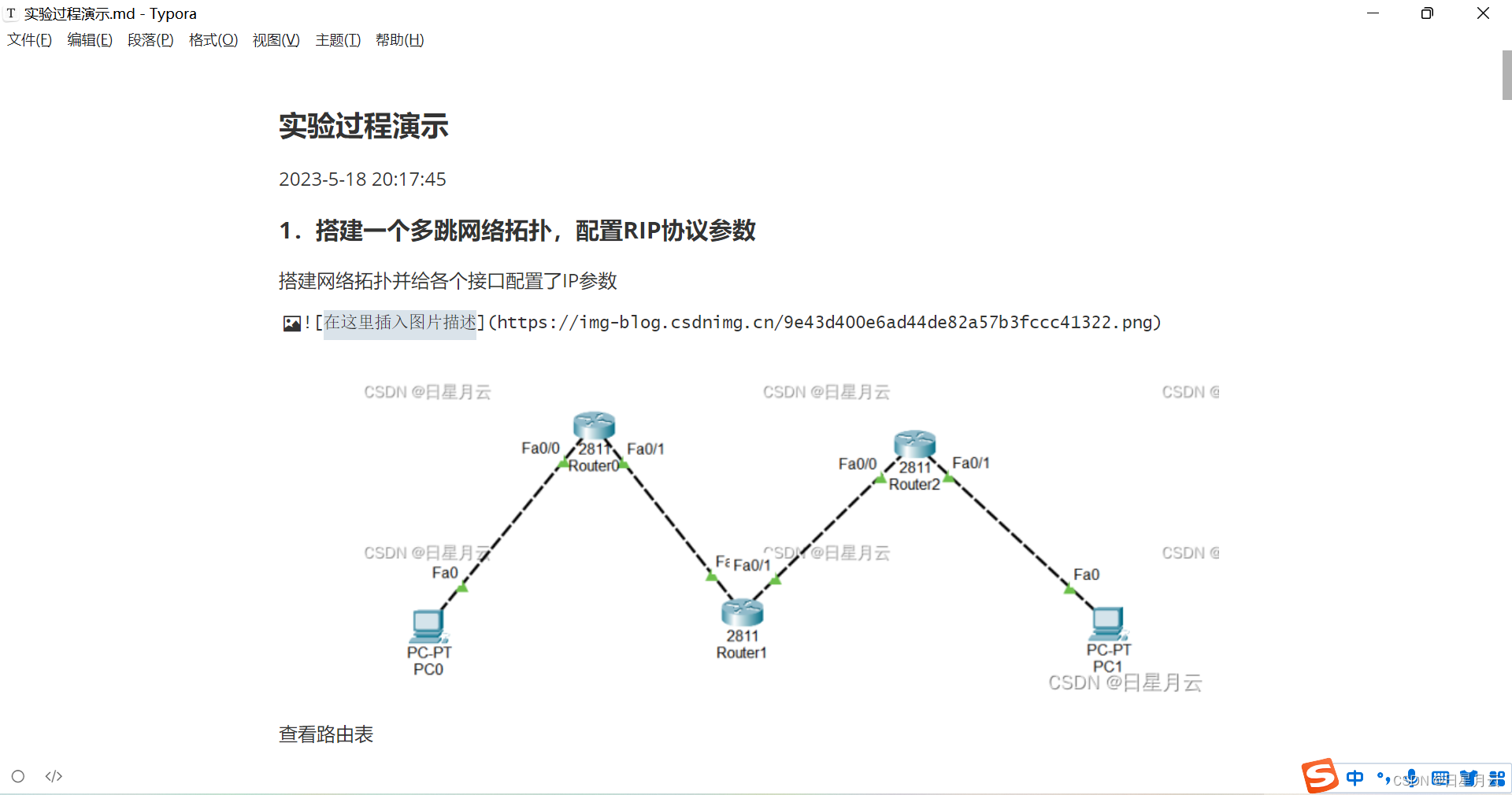
2 导入设置
这就需要我们对Typora进行导入设置
点击偏好设置
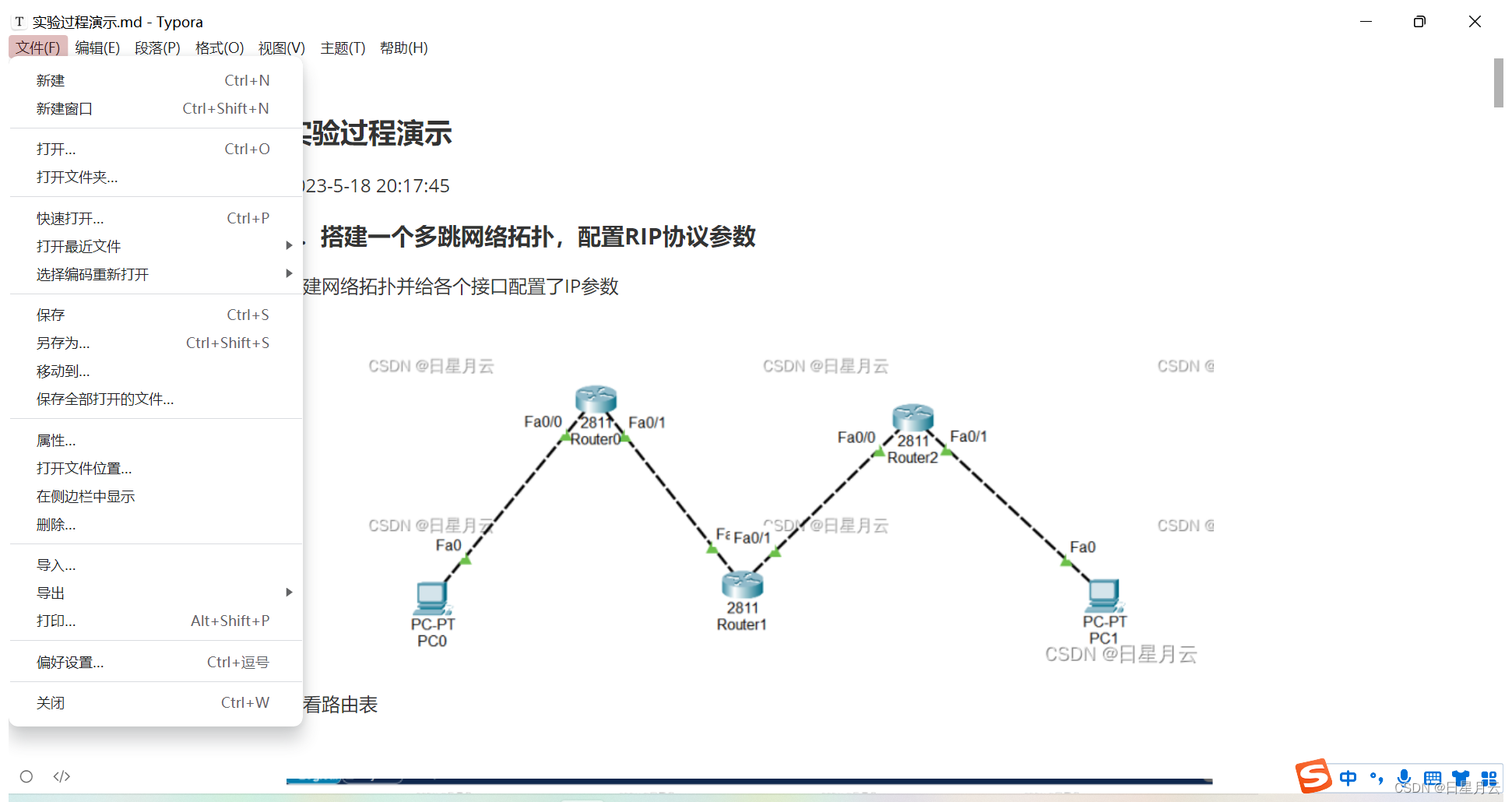
配置图形选项卡
原来的配置:
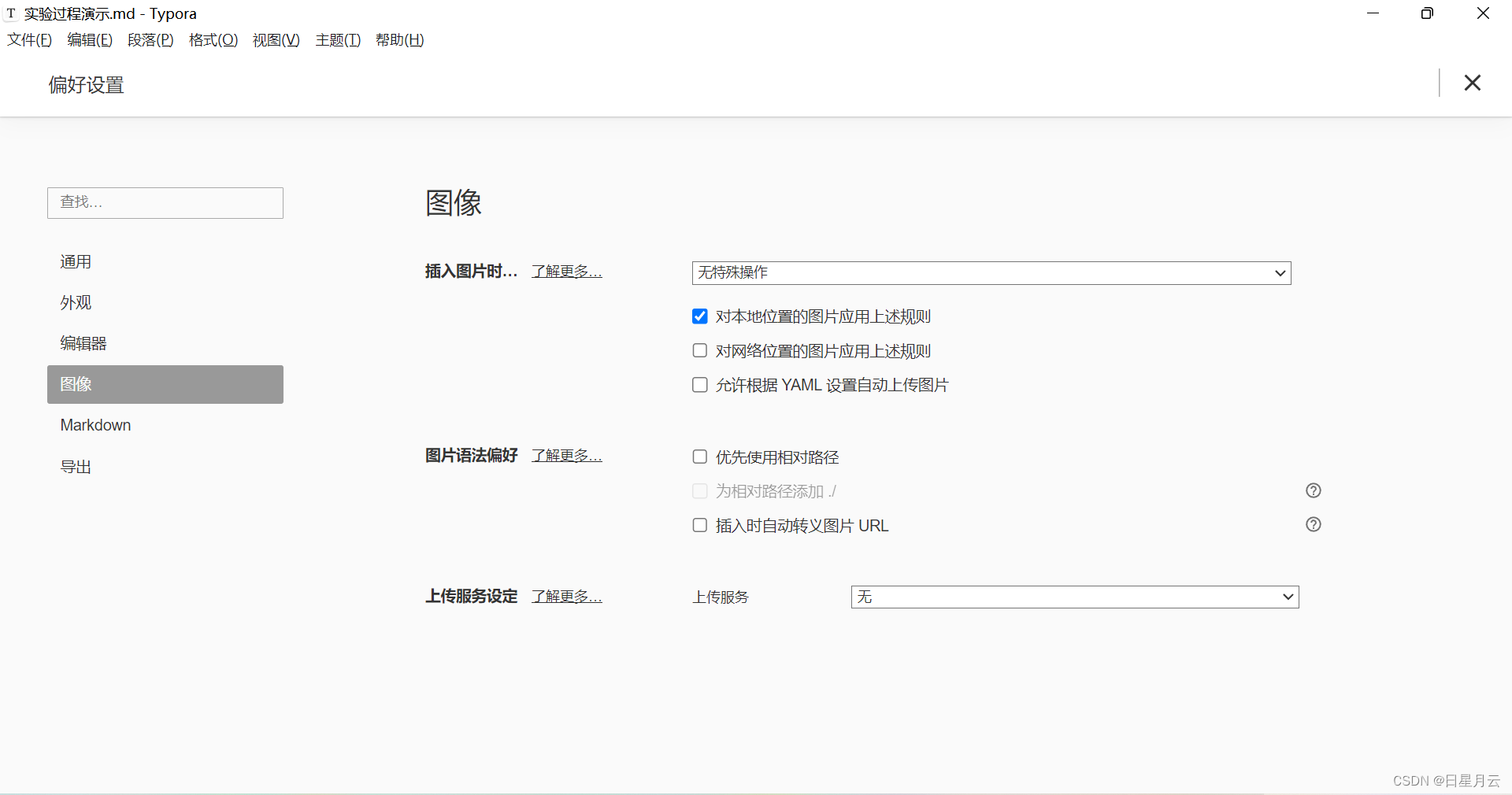
3 修改配置
进行如下配置
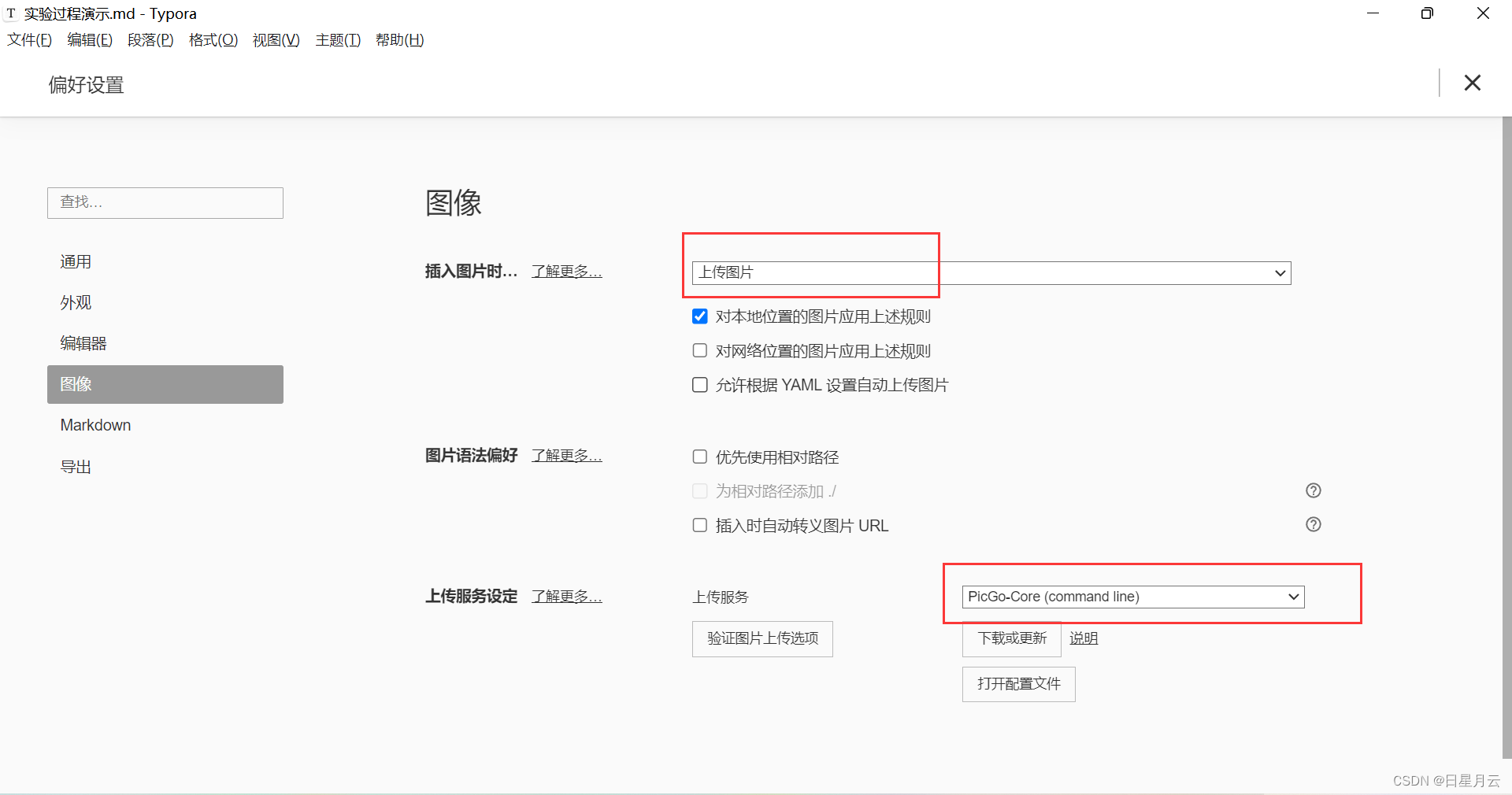
需要下载上传服务的工具(命令行或应用程序)
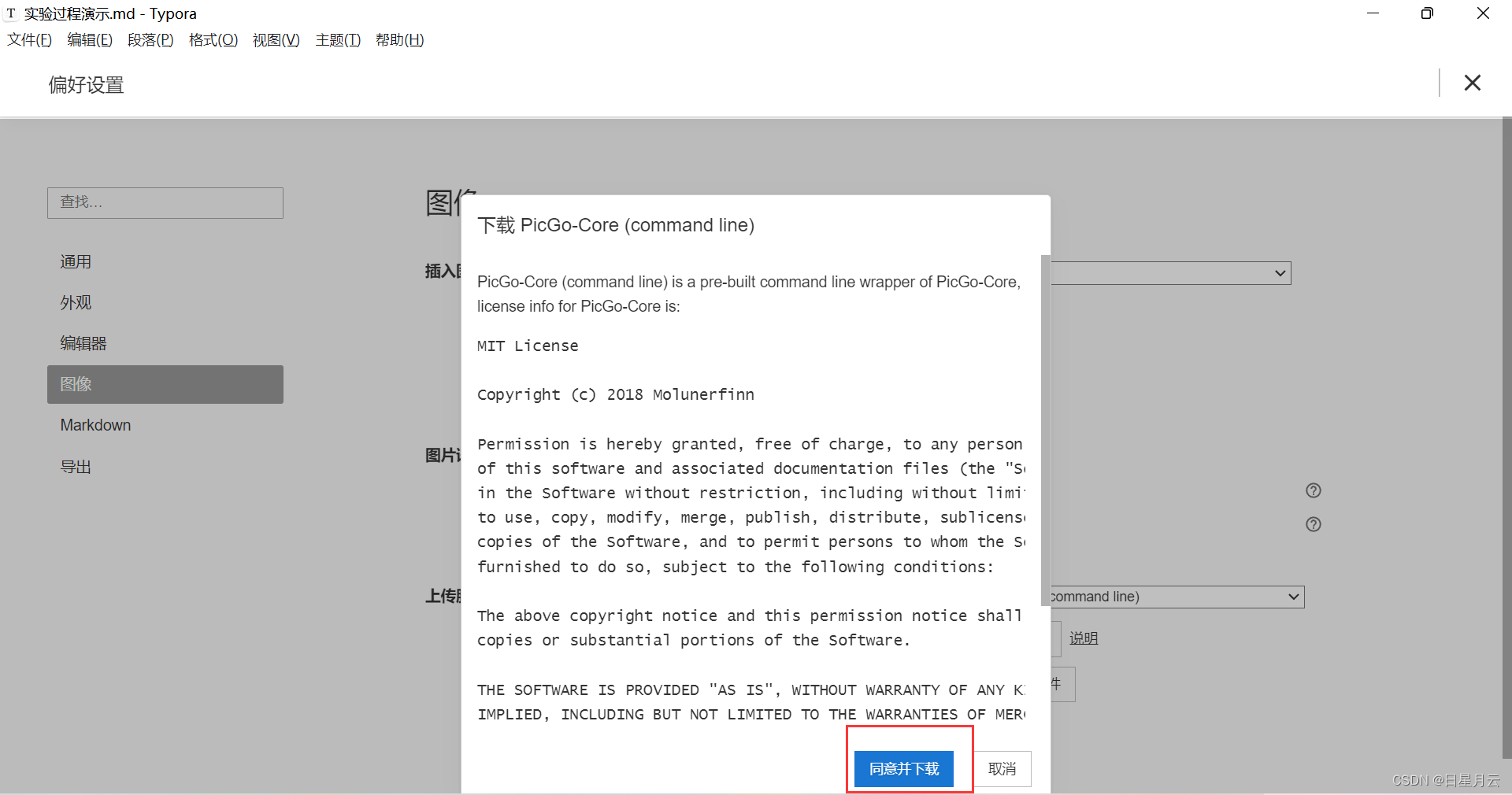
等待

不知道为什么下载不了
最后
2023-5-20 18:14:05
这篇博客能写好的原因是:站在巨人的肩膀上
这篇博客要写好的目的是:做别人的肩膀
开源:为爱发电
学习:为我而行



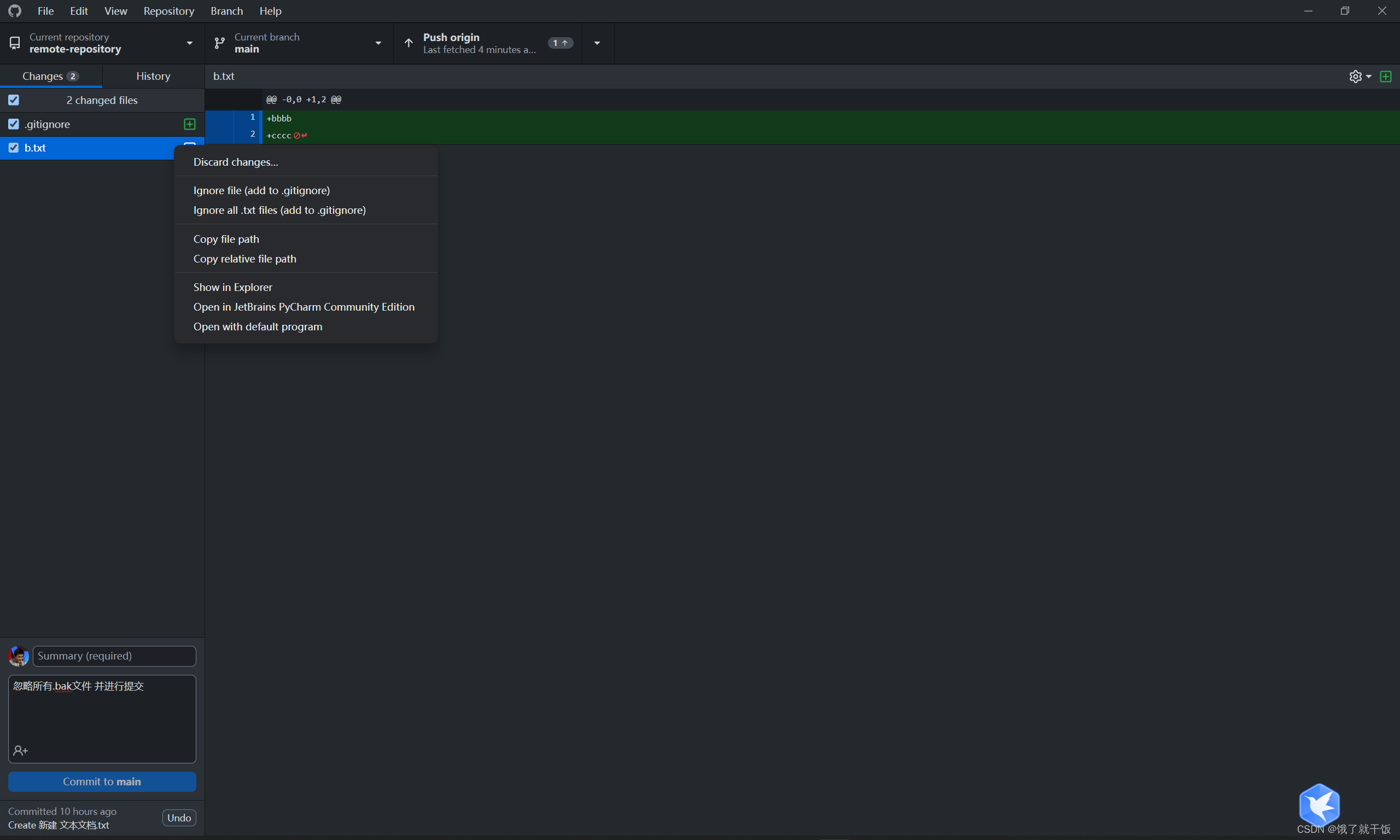

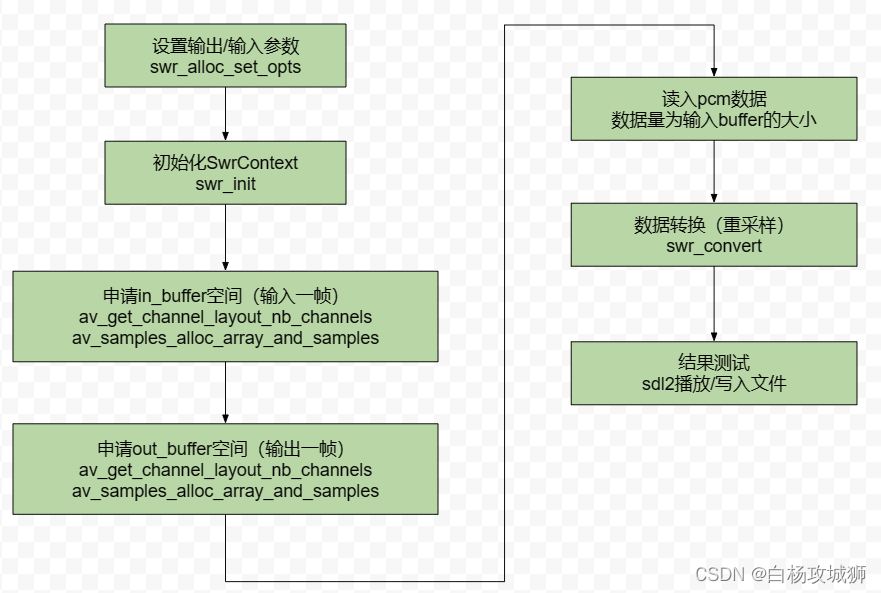
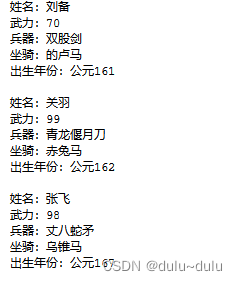


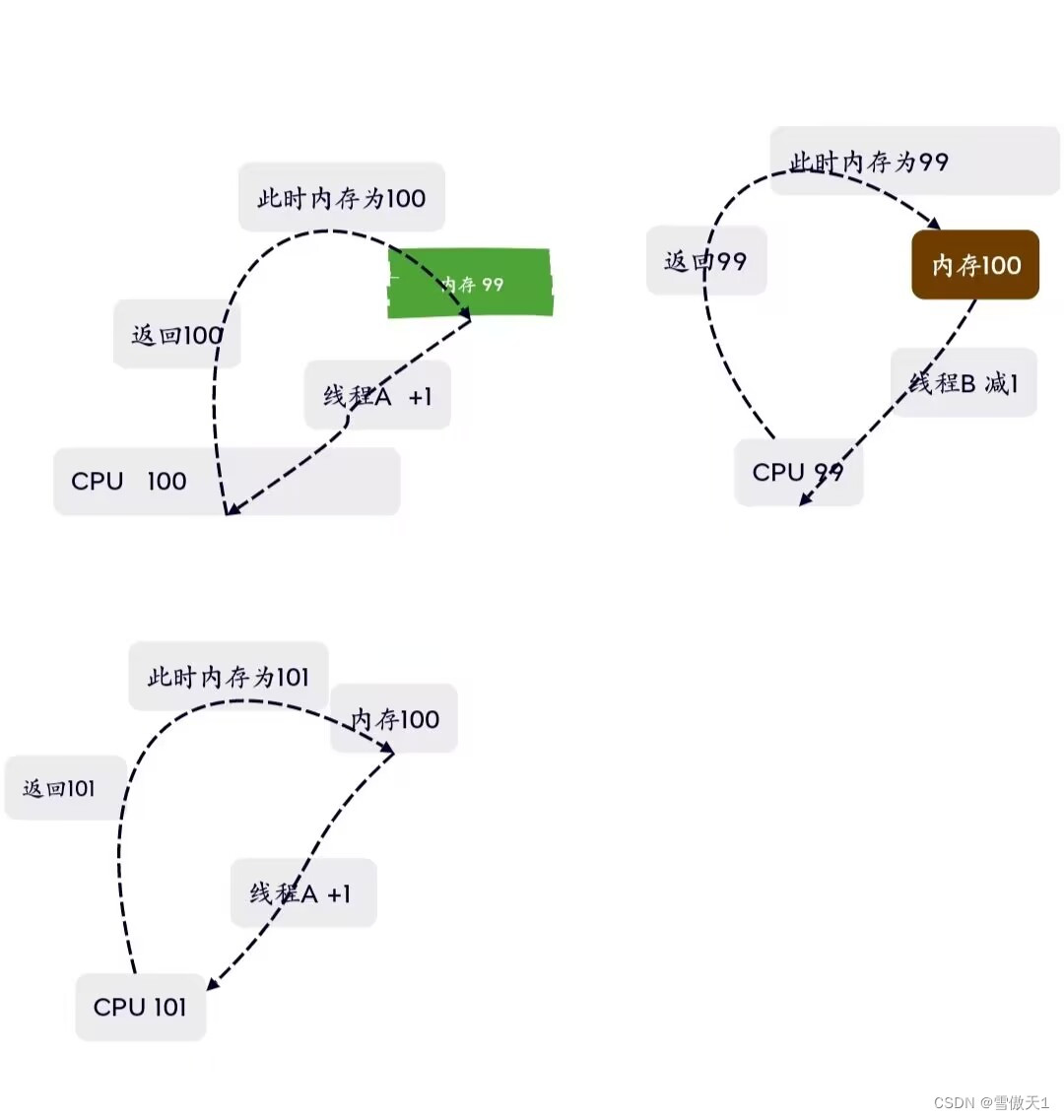
![[组合数学] 排列组合](https://img-blog.csdnimg.cn/d90a375b08144ba18b660c491d036e2c.png)